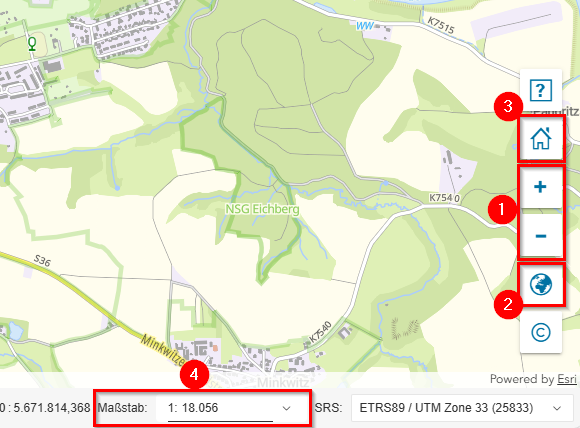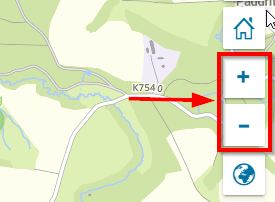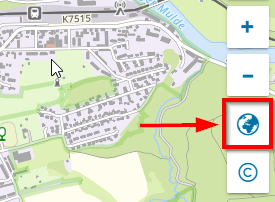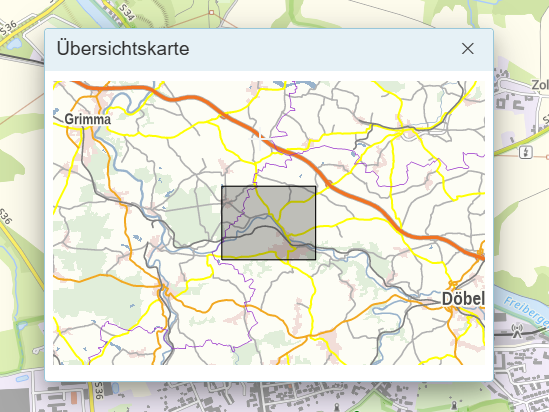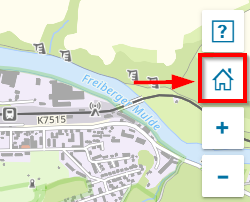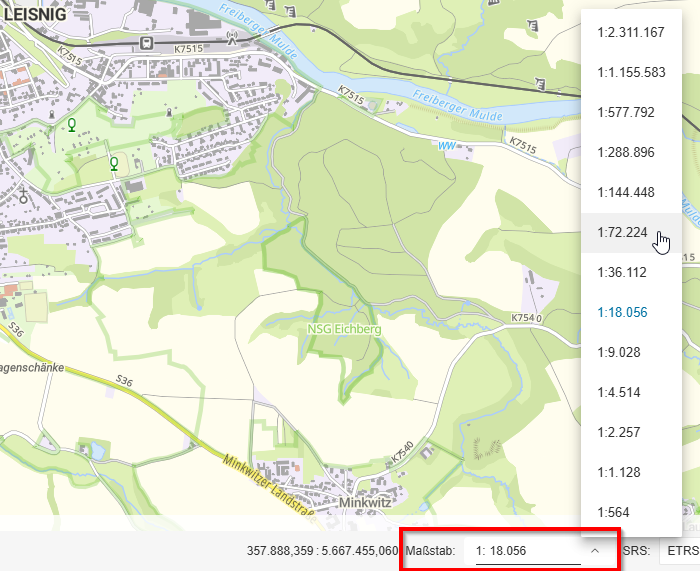Navigation
Diese Werkzeuge ermöglichen es Ihnen, in der Karte zu navigieren.
Karte verschieben mit der Maus
Um sich in der Karte zu bewegen, benutzen Sie einfach Ihre Maus. Halten Sie die linke Maustaste gedrückt und ziehen Sie. Der Kartenausschnitt folgt Ihrer Mausbewegung.
Vergrößern und Verkleinern des Kartenausschnittes mit der Maus
Sie haben mehrere Möglichkeiten zum Vergrößern und Verkleinern:
Mausrad
Drehen Sie am Mausrad, um den Kartenausschnitt zu vergrößern oder zu verkleinern
Maus und Tastatur
Halten Sie die Umschalt-Taste gedrückt, während Sie mit der Maus ein Rechteck auf der Karte aufziehen. Wenn Sie die Maustaste loslassen, wird die Karte auf das aufgezogene Rechteck vergrößert.
Weitere Möglichkeiten der Navigation in der Karte
Vergrößern und Verkleinern
Über das Plus und Minus können Sie die Kartenansicht vergrößern bzw. verkleinern.
Übersichtskarte
Ein Klick auf das Erdkugel-Symbol öffnet die Übersichtskarte.
Innerhalb der Übersichtskarte sehen Sie Ihren aktuellen Kartenausschnitt als graues Rechteck. Klicken Sie mit der Maus (Fadenkreuz), um das Zentrum des angezeigten Kartenausschnitts zu verschieben.
Initiale Ansicht
Mit Klick auf das Haus-Symbol kehren Sie zur initialen Kartenansicht zurück.
Maßstab
Wählen Sie einen der vordefinierten Maßstäbe aus, um den Kartenausschnitt zu vergrößern oder zu verkleinern.